1、合成图像需要素材,素材的选择很重要,只有选好了素材,才能够更完美的表现我们想想要表现的内容,从而更好的融合而不会显得太突兀。我们先要有自己的想法,想合成什么样的图。比如草地和小溪融为一体。那么先去找草地

2、我在百度图片中找到一张草地的图片,最好是清晰的大图。然后观察草地的拍摄角度,从而找到一张小溪的图片。小溪的拍摄角度最好跟草地的角度一致,如果一个正面拍一个侧面拍很难融合进去。

3、打开PS软件,新建一个文件,并且将复制好的草地的图片粘贴进来。然后再将小溪的图片放进来。将小溪图片的不透明度降低这样更好观察两张图片所在的位置,更方便我们进行调整。我们会发现小溪太高了,已经开了草地图片的天空中了。

4、选择小溪图片自由变换,向下压缩图片,让我们小溪最上部分跟我们草地的地平线齐平。也就是说,小溪的一断从我们的地平线方向留下来,到图片最底部结束。调整好,移动到适合的位置,将不透明度调到100

5、给小溪图片添加图层蒙版,按住ALT键,点击图标,创建了一个黑色的蒙版。我们在小溪的部位进行涂抹,选择画笔工具,将硬度更改为0.将小溪的部分擦出来。擦多了的部分可以用白色画笔涂回去。


6、细节的部分放大观察,边缘部分将不透明度调低,仔细涂抹,让他们更加的融合。做完后,我们发现颜色不能很好的融合,我们小溪颜色偏蓝,草地颜色过绿。我们可以调节两张图的颜色,让它们更统一。

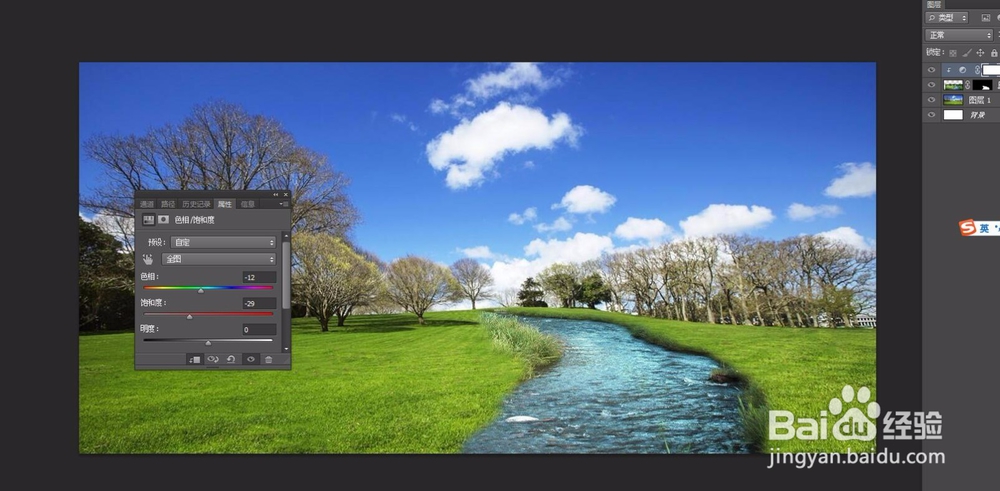

7、最好调完后,我们整体添加一个照片滤镜。颜色设置为蓝色。这样画面就会更和谐一点。颜色不要太高。这样小溪和草地就融合到一起了。


